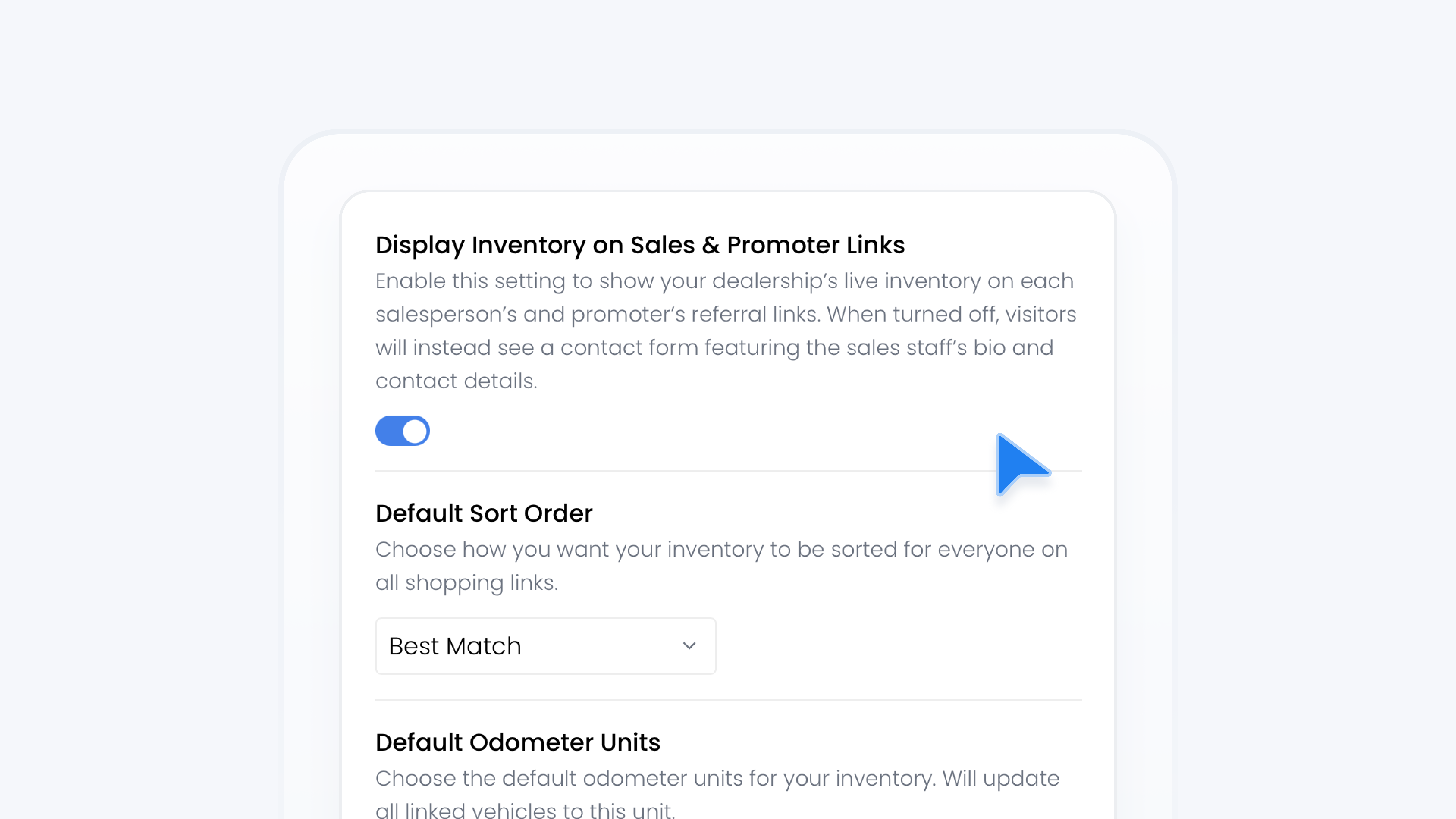
Inventaire
Gérer vos paramètres d'inventaire
📋 Ce que couvre ce guide
Ce guide explique comment gérer les paramètres d'inventaire sur les liens de parrainage. Vous pouvez choisir d'afficher ou de masquer l'inventaire, de définir un ordre de tri par défaut et de choisir les unités de mesure. Toutes les modifications apportées seront appliquées à tous les liens de parrainage.
📋 Ce dont vous aurez besoin
Pour réaliser cette tâche, vous aurez besoin de :
Autorisations d’administrateur dans votre organisation sur Turbo Referrals.
Vous ne savez pas quel accès vous avez ?Vérifiez vos autorisations ici.
Besoin de faire des mises à jour ?Découvrez comment fonctionnent les autorisations d’équipe.
📋 Instructions étape par étape
1
Cliquez Inventaire dans la barre latérale.
2
Sur la page Inventaire, cliquez sur le bouton Paramètres dans le coin supérieur droit pour ouvrir Paramètres d'inventaire.
3
Dans les paramètres d'inventaire, vous pouvez gérer l'affichage des liens de parrainage en activant ou en désactivant l'inventaire en direct (afficher les véhicules ou un formulaire de contact à la place), en sélectionnant l'ordre de tri par défaut des annonces et en choisissant les unités du compteur kilométrique (kilomètres ou miles) affichées sur les pages de détails du véhicule.
4
Après avoir effectué vos modifications, cliquez sur Enregistrer les modifications.
✅ Que se passe-t-il ensuite
Les mises à jour seront appliquées immédiatement à tous les liens de parrainage.
Les clients verront la nouvelle vue d'inventaire, l'ordre de tri ou l'affichage de l'unité de compteur kilométrique la prochaine fois qu'ils visiteront un lien de parrainage.